Как пакетное изменение расширений файлов для файлов Windows
Недавно я столкнулся с проблемой, когда мне пришлось изменить расширение файла в группе файлов Windows с расширения без расширения на .JPG. Кто-то прислал мне большое количество файлов, но по какой-то странной причине у них не было расширения файла, хотя они были изображениями! Как только я добавил расширение .JPG в конец файла, я смог открыть изображения.
Существует множество других причин, по которым вам может потребоваться переименовать расширения файлов, поэтому я покажу вам, как вы можете изменять их по одному, если у вас есть небольшое количество файлов, или расширения пакетного переименования, если у вас много файлов.
Если у вас есть файл без расширения, Windows, вероятно, назначит ему общий значок. Когда вы пытаетесь открыть его, Открыть с появится диалоговое окно, где вы получите список программ на выбор.
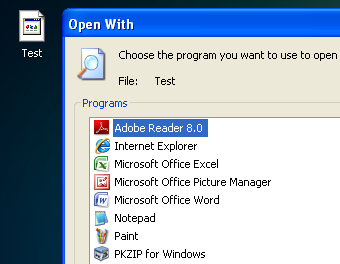
Программы для Windows, мобильные приложения, игры - ВСЁ БЕСПЛАТНО, в нашем закрытом телеграмм канале - Подписывайтесь:)
Очевидно, что, поскольку у файла нет расширения для файла, Windows не может определить, какая программа должна его открыть. Если вы хотите изменить расширение файла для файла, сначала вы должны увидеть расширение файла в Windows. Вы можете сделать это, перейдя на Мой компьютер и затем перейдя инструменты а также скоросшиватель Опции,
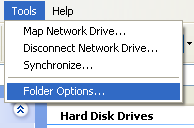
В Windows 7 нажмите на организовать кнопку, а затем нажмите Папка и параметры поиска,

В Windows 8 вы просто нажимаете на Посмотреть вкладку в проводнике и проверьте Расширения имени файла коробка.
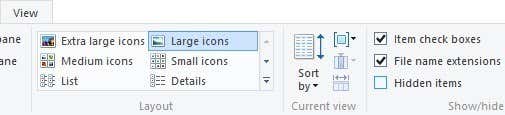
Перейти к Посмотреть и прокрутите вниз, пока не увидите опцию «Скрыть расширения для известных типов файлов«. Идите и снимите флажок.
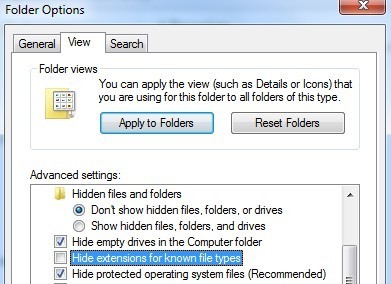
Если файл вообще не имеет расширения, этот шаг может не понадобиться, но я включаю его, потому что если вы пытаетесь ИЗМЕНИТЬ тип файла от одного типа к другому, то вам нужно сделать это. Теперь щелкните правой кнопкой мыши на вашем файле и выберите Rename,
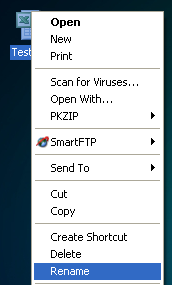
Перейдите к концу имени и введите .XXX или любой другой тип файла, которым вы хотите, например, .TXT для текстовых файлов, .XLS для файлов Excel и т. Д. Очевидно, что файл должен быть изначально из той программы, что вы меняете расширение файла тоже. В моем случае текстовый файл был из Excel, поэтому я добавил это расширение обратно.

Как Пакетное Переименование Файловых Расширений
Итак, как вы переименовываете несколько расширений файлов одновременно? Если у вас есть каталог, полный файлов, которые необходимо изменить с .PNG на .JPG, это займет вечность, используя метод, описанный выше. К счастью, есть несколько различных способов, которыми мы можем изменить расширение файла для нескольких файлов одновременно.
Командная строка
Для тех из вас, кто знаком с командной строкой, есть очень простая команда, которую вы можете использовать для выполнения очень простых задач переименования файлов. В командной строке вы можете использовать две команды: жэнь а также переименование, Оба они делают одно и то же, так что это просто предпочтение, которое вы используете.
Если у вас есть папка с кучей JPG внутри, и вы хотите изменить расширение файла, например, на PNG, введите следующую команду:
ren * .jpg * .png
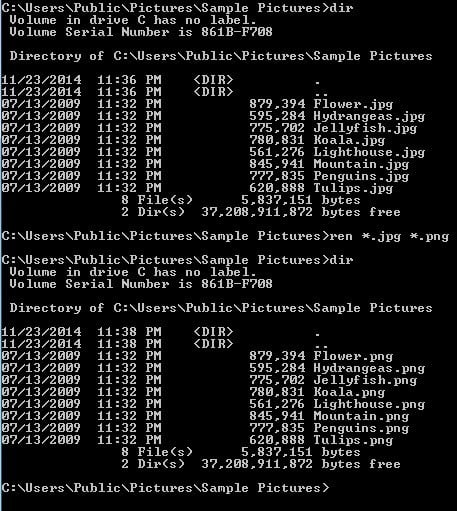
Как вы можете видеть выше, команда изменила все файлы в этом каталоге с расширением JPG на файлы с расширением PNG. Вы можете получить больше информации о том, как использовать команду ren из Веб-сайт Microsoft,
Bulk Rename Utility
Если командная строка звучит устрашающе, то есть пара полезных утилит переименования файлов, которые сделают работу за вас всего несколькими щелчками мыши. Одним из моих любимых является Bulk Rename Utility потому что это единственная наиболее полная утилита переименования файлов.
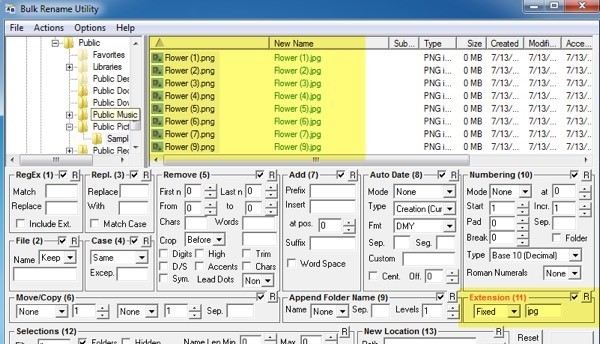
Да, интерфейс абсолютно забит пакетом с опциями, которые практически не имеют смысла, если вы не прочитаете весь документ с сайта. Однако для нашей цели все, о чем мы должны беспокоиться, это поле с надписью Расширение (11) внизу справа. Изменить это с Одни и те же в Исправлена и затем введите новое расширение, которое вы хотите. Вы увидите, что окно списка покажет вам новое имя файла сразу перед тем, как вы внесете изменения. Нажмите на Rename кнопка и все.
Я упомянул об этом инструменте, хотя для нашей цели это излишне, потому что это действительно полезная утилита, которую некоторые могут заинтересовать, если хотят переименовать тысячи фотографий с такими именами, как DSC00x, IMG00x и т. Д.
Продвинутый Renamer
Еще одна хорошая программа, которая также требует немного чтения, чтобы выяснить это Продвинутый Renamer, К счастью, на обоих сайтах есть руководства пользователя и учебные пособия. Также я объясню процесс изменения расширения файла здесь. Как только вы установите его, нажмите кнопку Добавить кнопку, чтобы добавить свои файлы или добавить папку, которая добавит все файлы из этой папки в список.
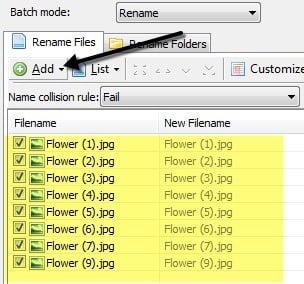
Теперь, чтобы выполнить какие-либо действия в этом списке, вы должны добавить методы в левой панели. Вы можете добавить несколько методов для сложного переименования файлов и папок. Мы хотим нажать Добавить метод а затем выберите Новое имя,

Теперь идите вперед и введите новое расширение, которое вы хотели бы в поле сверху, а затем измените Применить к коробка внизу расширение вместо имя,
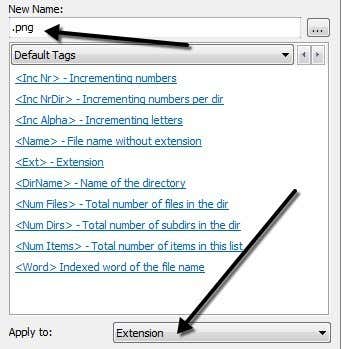
В списке файлов вы должны увидеть обновленные Новое имя файла поле обновлено с изменениями имени файла или расширения. Когда вы все сделали правильно, как вам нравится, нажмите и нажмите на Начать пакет кнопка.
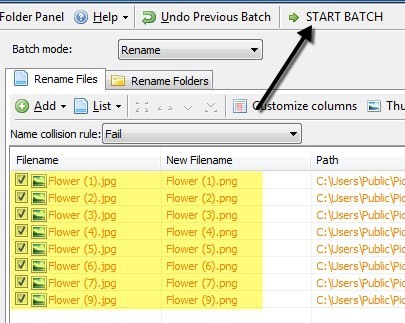
Опять же, я привожу самый простой пример с этими программами, но вы можете создавать гораздо более сложные схемы переименования, если хотите. Если вы действительно не заботитесь обо всех дополнительных функциях, то посмотрите последнюю программу, которая ничего не делает, кроме как изменяет расширение файла.
Bulk Extension Changer
Если вы хотите просто, Bulk Extension Changer это программа для вас. Все, что вам нужно сделать, это три вещи: сначала выберите папку, в которой находятся файлы, затем установите текущее и заменяемое расширение, а затем просто нажмите Идти кнопка.
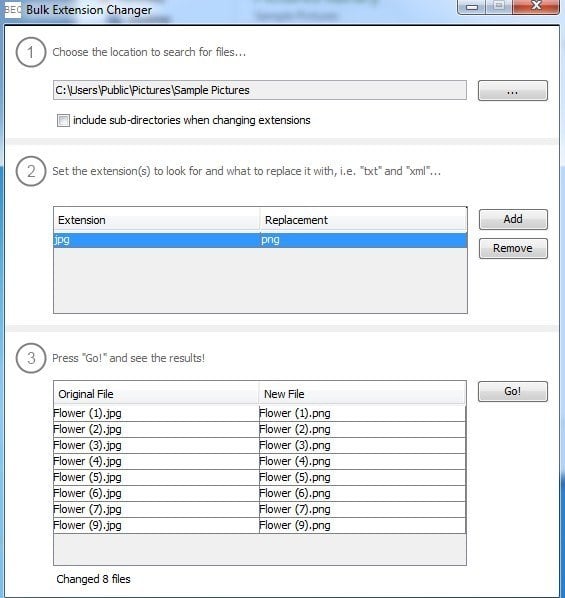
Единственный вариант, если вы хотите включить подкаталоги или нет. На втором шаге вы можете добавить несколько правил замены, если в вашей папке есть файлы разных типов, и вы хотите проверить несколько файлов одновременно.
Надеемся, что этих вариантов достаточно для любых ваших нужд, связанных с переименованием расширений файлов. Если у вас есть какие-либо вопросы, не стесняйтесь оставлять комментарии. Наслаждайтесь!
Программы для Windows, мобильные приложения, игры - ВСЁ БЕСПЛАТНО, в нашем закрытом телеграмм канале - Подписывайтесь:)